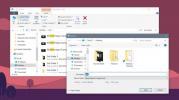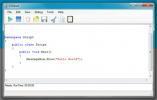Kā atjaunināt pieteikšanās akreditācijas datus tīkla atrašanās vietai operētājsistēmā Windows 10
Jūs varat kartēt diskdziņus un mapes operētājsistēmā Windows 10, lai tiem varētu piekļūt ar vienu klikšķi no File Explorer. Lai kartētu a tīkla atrašanās vieta, pašai atrašanās vietai ir jābūt pamata drošībai, t.i., tai jābūt aizsargātai ar paroli. Kartējot atrašanās vietu, jums jāievada parole, kas jums piešķirs piekļuvi atrašanās vietai, un jūs varat izvēlēties, vai Windows 10 to atcerēties vai lūgt jums katru reizi. Ja jums ir jāatjaunina pieteikšanās akreditācijas dati tīkla atrašanās vietai, to var izdarīt no Windows akreditācijas datu pārvaldnieka.
Atjauniniet tīkla akreditācijas datus operētājsistēmā Windows 10
Atveriet vadības paneli un dodieties uz Lietotāju konti. Atlasiet Akreditācijas pārvaldnieks. Alternatīvi atveriet File Explorer un atrašanās vietas joslā ievadiet šo un piesitiet Enter. Atvērtajā logā noklikšķiniet uz Akreditācijas datu pārvaldnieks.
Vadības panelis \ Lietotāju konti
Akreditācijas datu pārvaldnieka logā noklikšķiniet uz “Windows akreditācijas dati”, un sadaļā “Windows akreditācijas dati” redzēsit kartēto tīkla vietu sarakstu.

Noklikšķiniet uz tā, kuru vēlaties rediģēt, piemēram, man no MacBook ir pievienota mape, kas ir pievienota manam Windows 10 personālajam datoram, un tā ir nosaukta zem Windows akreditācijas dati pēc nosaukuma. Ja es vēlos mainīt šīs atrašanās vietas paroli, noklikšķiniet uz MacBook.
Zem atlasītā vienuma / vietas redzēsit opciju Rediģēt. Noklikšķiniet uz tā un nākamajā ekrānā varat ievadīt jaunu lietotājvārdu un paroli, lai piekļūtu atrašanās vietai. Noteikti noklikšķiniet uz Saglabāt. Jums jāzina, ka, tiklīdz atjaunināsit, t.i., pārrakstīsit veco pieteikšanās informāciju, to nevarēsit atgūt.

Kad nākamreiz piekļūsit tīkla atrašanās vietai, tā izmantos atjaunināto lietotājvārdu un paroli, lai izveidotu savienojumu ar to.
Ja neesat ieinteresēts atjaunināt pieteikšanās informāciju, tā vietā vēlaties saņemt Windows 10 uzvedni lai to ievadītu katru reizi, kad piekļūstat noteiktai atrašanās vietai, varat to vienkārši noņemt no akreditācijas datu lapas Vadītājs. Atrašanās vieta joprojām tiks kartēta, un tā joprojām tiks parādīta File Explorer, taču, mēģinot tai piekļūt, tā lūgs ievadīt lietotājvārdu un paroli. Autentifikācijas uzvednei būs iespēja atcerēties ievadīto informāciju. Ja jūs to nepārbaudat, nākamreiz piekļūstot atrašanās vietai, jums tiks lūgts to ievadīt vēlreiz.
Atjauninātiem pieteikšanās akreditācijas datiem vajadzētu darboties automātiski, lai arī dažos retos gadījumos atkarībā no tīkla atrašanās vietas jūs mēģināt piekļūt un tajā esošajiem drošības iestatījumiem, jums, iespējams, būs jānoņem atrašanās vieta un tā visa kartē atkal.
Meklēt
Jaunākās Publikācijas
Fallout 4 fona attēli: 35 satriecoši attēli jūsu datoram
Neapšaubāmi viena no mazāk iespaidīgajām Fallout sērijas spēlēm, Fa...
Kā saglabāt meklēšanu failā Explorer operētājsistēmā Windows 10
File Explorer ir diezgan pienācīga meklēšanas funkcija. Jūs to vara...
Izveidot, atkļūdot un palaist C # skriptus ar CSDirect
C # skriptu pārbaude, atkļūdošana un palaišana Visual Studio var bū...